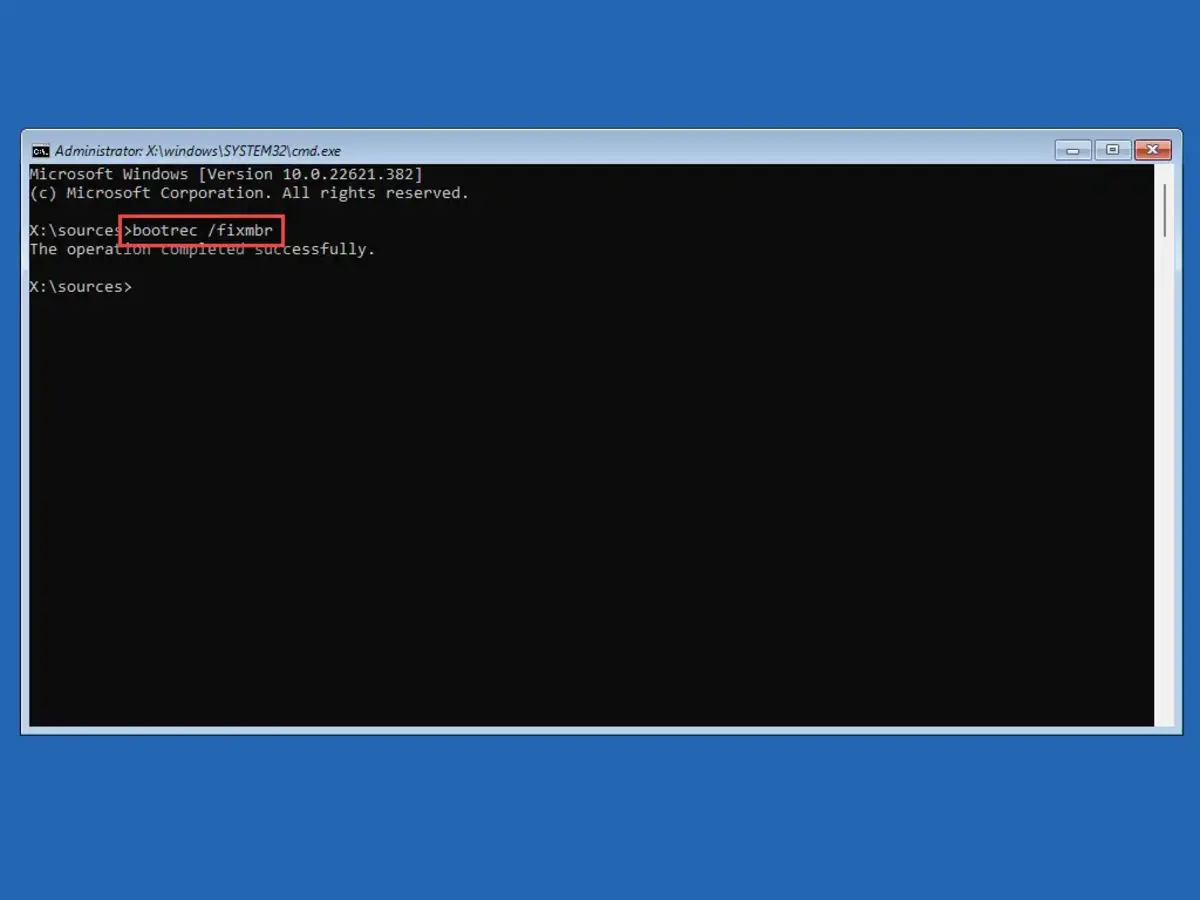- El bootloader UEFI es fundamental para arrancar Windows 11 y cualquier fallo puede dejar el sistema inutilizable.
- Existen métodos automáticos y manuales para reparar el cargador de arranque sin perder datos.
- Utilizar el símbolo del sistema y herramientas especializadas puede solucionar la mayoría de errores en el arranque de Windows.
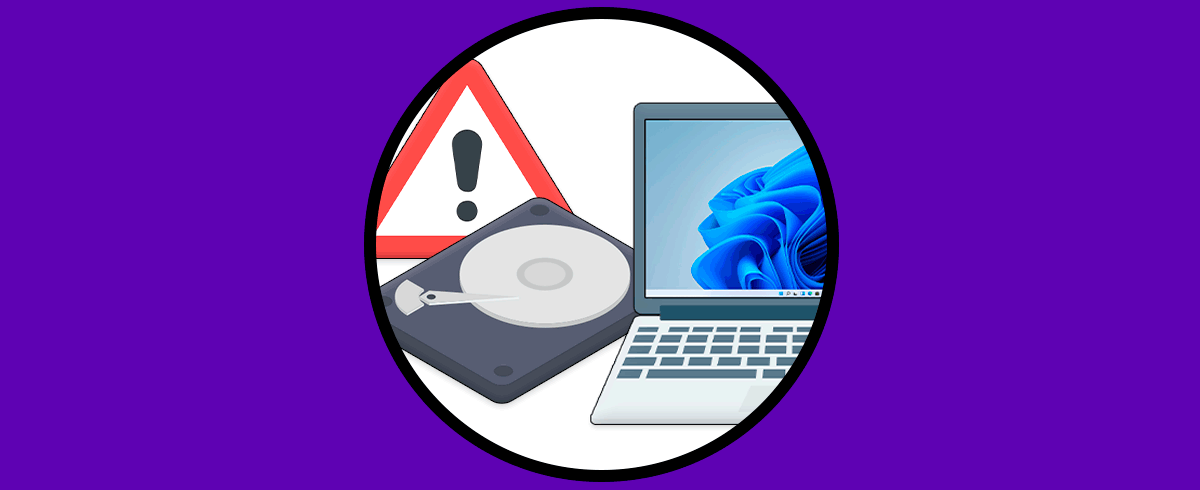
Cuando el arranque de Windows 11 falla, el sistema puede quedar completamente inutilizado. Esta situación suele llevar a la temida pantalla negra, mensajes de error indicando la ausencia o corrupción del cargador de arranque (bootloader) UEFI, o bloqueos durante la secuencia de inicio, impidiendo el acceso a cualquier dato o programa. La mayoría de usuarios que sufren este contratiempo buscan una solución rápida, segura y que no implique formatear el disco ni perder archivos personales.
A lo largo de este artículo vas a encontrar una guía exhaustiva y sencilla para comprender qué es el bootloader de Windows 11, por qué puede estropearse y cómo puedes repararlo paso a paso utilizando varios métodos, tanto automáticos como manuales. Además, descubrirás utilidades recomendadas, comandos útiles y qué precauciones tomar antes de manipular elementos críticos como las particiones de arranque o el registro de arranque maestro (MBR).
¿Qué es el bootloader UEFI y por qué es tan importante en Windows 11?
El bootloader, conocido normalmente como cargador de arranque EFI o UEFI, es una pieza de software esencial que se encarga de arrancar el sistema operativo y preparar el hardware del PC para su correcto funcionamiento. En los equipos modernos, el sistema UEFI ha sustituido a la antigua BIOS y ofrece mejoras de seguridad e incluso control sobre las particiones de disco, permitiendo que el sistema se inicie correctamente y que los periféricos se inicialicen adecuadamente.
Un fallo en el bootloader suele provocar que el ordenador no arranque, dejándonos bloqueados en el inicio. Los mensajes «No se encuentra el dispositivo de arranque», «Boot Device Not Found» o «Falta el archivo BCD» son indicios claros de que algo va mal en el gestor de arranque.
Motivos habituales del fallo del bootloader en Windows 11
Las causas que pueden corromper o dañar el cargador de arranque UEFI de Windows 11 son variadas, pero algunas de las más habituales son:
- Apagados bruscos o cortes de energía repentinos.
- Borrado accidental de la partición EFI o manipulación de las particiones ocultas del sistema.
- Instalación o actualización incorrecta de Windows o drivers.
- Intentar instalar un segundo sistema operativo (dual boot) sin experiencia.
- Problemas de hardware en el disco duro o la placa base.
- Eliminación, corrupción o renombrado de archivos críticos en el directorio EFI.
Cualquier alteración de la estructura del disco, especialmente de la partición EFI, puede desencadenar una pérdida del arranque y, en consecuencia, impedir el uso del PC hasta que se repare manualmente.
¿Qué es la partición EFI y para qué sirve?
La partición del sistema EFI (ESP en inglés) es una sección especial del disco que contiene archivos esenciales para el arranque de Windows. Incluye el gestor de arranque, controladores y utilidades necesarias para iniciar el sistema operativo tan pronto como se enciende el equipo. Esta partición:
- Permite que el firmware UEFI localice y ejecute el cargador de arranque (bootloader).
- Protege los archivos fundamentales contra borrados accidentales, haciéndola invisible en el Explorador de Windows.
- Cualquier daño o eliminación de esta partición puede dejar Windows inoperativo.
Cómo saber si usamos UEFI y GPT o BIOS y MBR
Windows 11 requiere obligatoriamente que el sistema esté instalado en modo UEFI y sobre particiones de tipo GPT (GUID Partition Table). Para comprobar si tu placa base y tu instalación cumplen con estos requisitos, haz lo siguiente:
- Pulsa Win + R, escribe msinfo32 y pulsa Intro.
- En la ventana de información del sistema, busca Modo de BIOS y Partición de disco. Si pone «UEFI» y «GPT», todo está correcto.
- Si muestra «Legacy» o «MBR», tendrás que convertir el disco a GPT y activar el firmware UEFI para poder reinstalar o actualizar a Windows 11.
Preparativos antes de reparar el bootloader de Windows 11
Para reparar el cargador de arranque necesitarás disponer de una unidad USB de arranque con Windows 11 o un DVD original de instalación. Si no dispones de ninguno, crea un USB booteable desde otro ordenador:
- Descarga la Herramienta de creación de medios de Windows 11 desde la web oficial de Microsoft.
- Sigue los pasos para generar el medio de arranque y recuerda conectar el USB al equipo averiado.
- Entra en la BIOS/UEFI y establece el USB como primer dispositivo de arranque.
También es muy recomendable realizar previamente una copia de seguridad de los datos importantes si tienes acceso a ellos, para evitar posibles pérdidas durante el proceso.
Método 1: Reparación automática del arranque con el medio de instalación
La reparación automática es la forma más sencilla para muchos usuarios. Permite que Windows intente reconstruir el bootloader por sí mismo:
- Enciende el PC desde el USB o DVD de instalación de Windows 11.
- En la primera pantalla, pulsa en Reparar el equipo (esquina inferior izquierda).
- Selecciona Solucionar problemas y después Opciones avanzadas.
- Haz clic en Reparación de inicio.
- El sistema realizará diferentes comprobaciones e intentará reparar automáticamente los archivos del gestor de arranque.
- Cuando termine, reinicia el ordenador y comprueba si Windows arranca con normalidad.
Si este método no soluciona el problema, tendrás que recurrir a técnicas manuales más avanzadas usando el símbolo del sistema (CMD).
Método 2: Reparar el bootloader UEFI manualmente desde el símbolo del sistema
Cuando la reparación automática falla, lo más efectivo es reconstruir el gestor de arranque mediante comandos. Sigue estos pasos:
- Arranca el equipo desde el USB/DVD de Windows 11.
- Ve a Reparar el equipo > Solucionar problemas > Opciones avanzadas > Símbolo del sistema.
- Ejecuta
diskparty después
select disk 0(o el disco correspondiente si hay varios),
list vol
para ver los volúmenes. Identifica qué volumen es la partición EFI (normalmente tipo FAT32 y tamaño reducido). - Asigna una letra de unidad libre a la partición EFI:
select volume X(donde X es el número de la partición EFI)
assign letter=R:(puedes usar R, Q o cualquier letra no usada)
exitpara salir de Diskpart. - Accede al directorio de arranque EFI:
cd /d R:\EFI\Microsoft\Boot\
Si da error, intentacd /d R:\EFIy explora los directorios. - Repara los archivos de arranque con el siguiente comando:
bootrec /FixBoot - Haz una copia de seguridad del archivo BCD:
ren BCD BCD.bak - Vuelve a crear los archivos de arranque:
bcdboot C:\Windows /l es-es /s R: /f ALL(sustituye ‘C:\Windows’ por la ruta de tu instalación de Windows y ‘es-es’ por tu idioma si es necesario; R: es la letra asignada a EFI). - Reconstruye el BCD si sigue persistiendo el error:
bootrec /rebuildbcd - Cierra CMD, apaga el equipo, retira el USB/DVD y enciéndelo normalmente.
Este método suele resolver la mayoría de problemas de bootloader corruptos o dañados en Windows 11.
Solución a errores comunes durante la reparación del bootloader
Al ejecutar los comandos de reparación puedes toparte con errores como «Acceso denegado» al utilizar bootrec /fixboot. Para solucionarlo, emplea primero este comando:
bootsect /nt60 SYS
Esto actualizará el código de arranque y permitirá continuar con el proceso de reparación.
Es fundamental asegurarte de que la ruta de Windows especificada en el comando bcdboot sea correcta y que la partición EFI tenga suficiente espacio y esté en formato FAT32.
Reconstrucción manual del MBR para sistemas BIOS/MBR (caso antiguo)
Aunque Windows 11 ya no soporta instalaciones en MBR, algunos usuarios pueden requerir este paso si están reparando un equipo dual o realizando migraciones. Desde el símbolo del sistema, usa:
bootrec /fixmbrbootrec /fixbootbootrec /rebuildbcd
Recuerda que este método solo es válido para instalaciones antiguas o sistemas heredados, ya que Windows 11 exige UEFI y GPT.
Conversión de MBR a GPT sin pérdida de datos
Si necesitas migrar de MBR a GPT para cumplir los requisitos de Windows 11, puedes usar herramientas como EaseUS Partition Master o utilidades profesionales de terceros:
- Crea medios de arranque con el programa elegido, arranca desde el USB/CD.
- Selecciona el disco a convertir, elige la función Convertir MBR a GPT y sigue las indicaciones hasta completar.
- Reinicia el ordenador y verifica en la BIOS/UEFI que el modo de arranque UEFI esté activado.
Este tipo de conversiones suele ser segura pero siempre recomendamos hacer una copia de seguridad antes.
Herramientas especializadas para reparar el bootloader
Existen programas profesionales como AOMEI Partition Assistant que permiten reconstruir el MBR, gestionar particiones y solucionar errores de arranque sin necesidad de escribir comandos manuales. Suelen ser muy útiles para usuarios sin experiencia con la terminal de Windows.
Basta con crear un medio de inicio, arrancar desde él y elegir la opción de Reconstruir MBR o reparar particiones del sistema desde la interfaz gráfica.
Otras recomendaciones útiles ante fallos del arranque
Antes de recurrir a una reinstalación completa puedes probar acciones adicionales:
- Comprobar y reparar el disco duro con
chkdsk c: /fdesde CMD. - Arrancar en modo seguro para descartar problemas con drivers.
- Desconectar todos los dispositivos externos para evitar conflictos con el hardware.
- Realizar un análisis antivirus si sospechas de infecciones.
- Respaldar y restaurar el archivo BCD con
bcdedit /exporty/import.
Redactor apasionado del mundo de los bytes y la tecnología en general. Me encanta compartir mis conocimientos a través de la escritura, y eso es lo que haré en este blog, mostrarte todo lo más interesante sobre gadgets, software, hardware, tendencias tecnológicas, y más. Mi objetivo es ayudarte a navegar por el mundo digital de forma sencilla y entretenida.